
この記事の目次
STEP1:公式サイトへ行くバナーをクリック
コストコで使うなら、超特大キャンペーン中のイオンカードが今はオススメです!
| 入会特典 | 入会特典なし |
STEP2:入会キャンペーンページが開きます
Yahooの会員をもっているか持っていないかで手続きは変わります。
注意:過去にYahooの会員IDを作ったことがある方は、その会員IDを利用してください
過去にYahooのサービスの利用履歴があると審査通過率が上がります。一度審査に落ちるとなかなか作ることが難しくなるため、過去にYahooアカウントを作ったことがある方はできるだけ昔に取得したYahooアカウントを使うのがおすすめです。
STEP3:Yahooの会員IDがない方は新規登録で作成する
(持っている方は飛ばしてください)
「ID新規取得する」というボタンをクリックして、あなただけのYahooの会員IDを作ります。
「新規取得」を押すと、このような画面に移動するので、メールアドレスをお持ちの方は上から順番に必要事項を記入してくださいね。
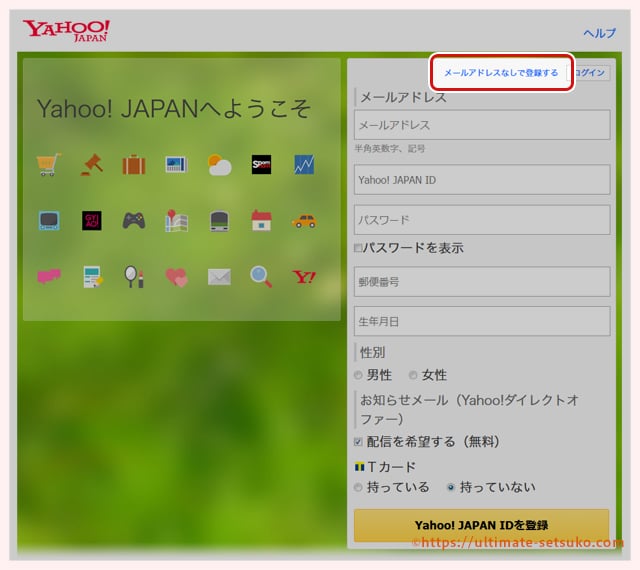
メールアドレスを持っていない方は、画面上のほうにある「メールアドレスなしで登録する」を押してください。
すると、専用の画面に移動します。
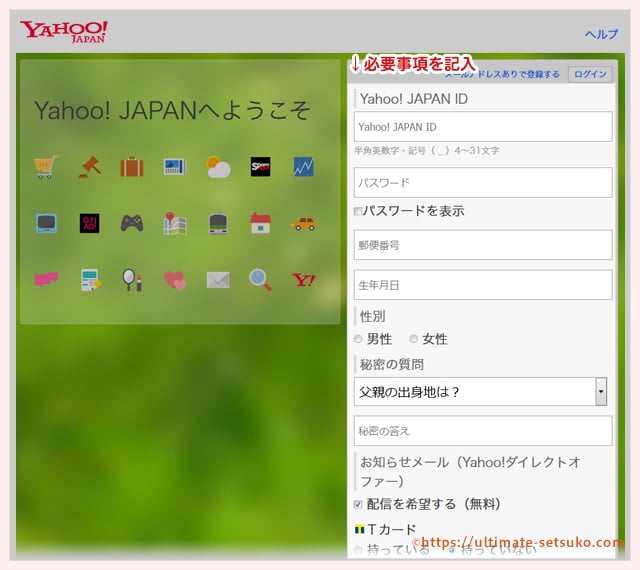
空欄に必要事項を記入します。
Yahoo!JAPAN IDは、自分が好きな文字で半角英数字記号を含む4文字以上31文字以内で!パスワードはご自身で設定してくださいね。
必要事項を記入し終わったら確認画面です。
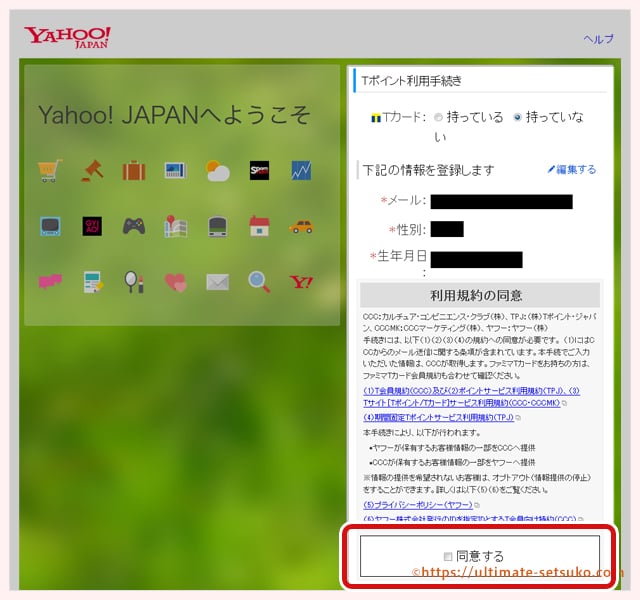
同意して登録をしたらYahoo!Japan IDの登録は完了です!
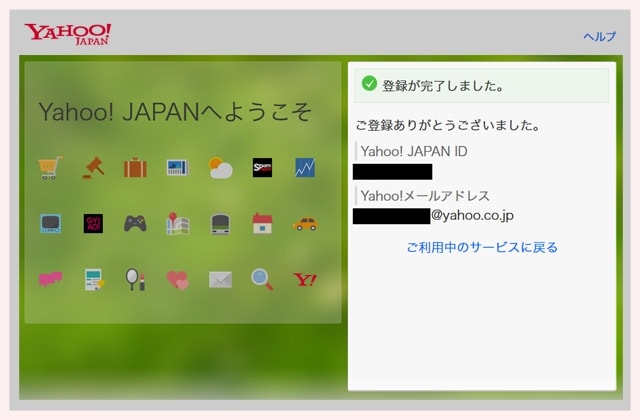
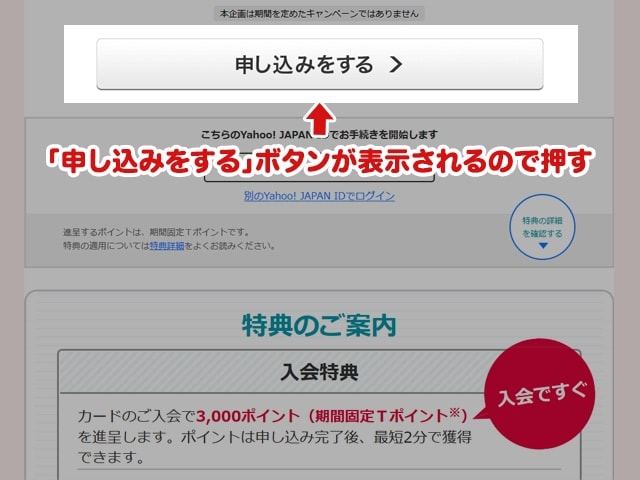
STEP4:カード申込みページで個人情報を記入
ブランド選択では必ずマスターカードを選ぶ!マスターカードを選ばないとコストコでは使えません。
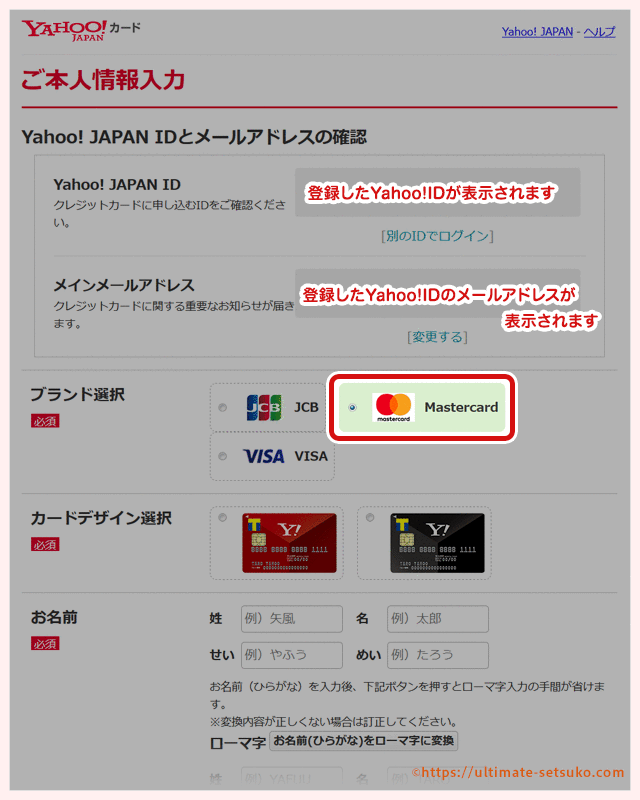
入力を進んでいくと、「キャッシングサービス」の項目があります。安定した収入がない学生や主婦の方は「希望しない」を選択しましょう。審査通過確率が上がります。
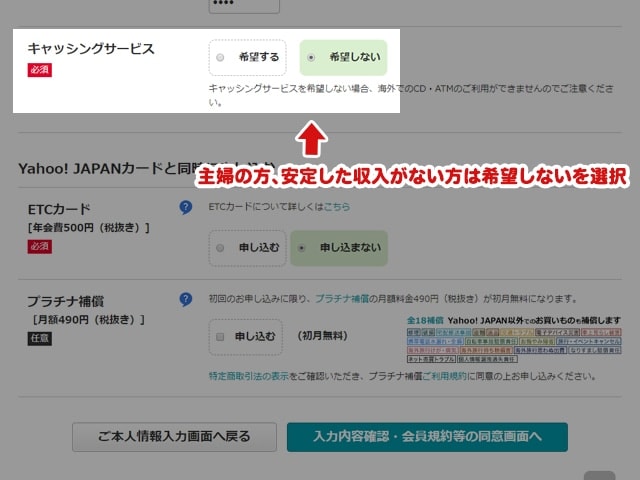
STEP5:申し込み完了
名前や住所などの個人情報を記入し終わったら申し込み完了です!早いですね。
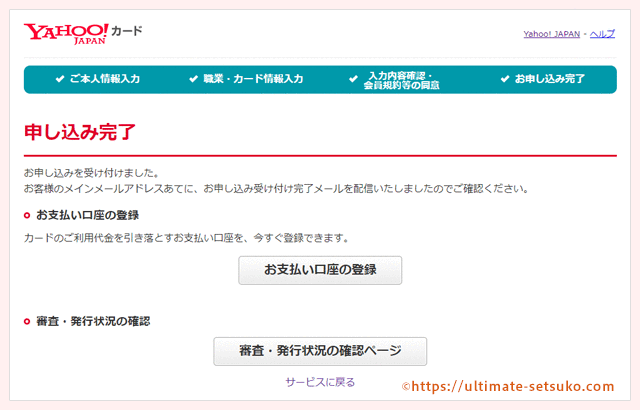
審査・発行状況の確認ページで確認しつつ、ご自身のタイミングで支払い口座の登録をしてください!
STEP6:ヤフーカードはいつ届く?
1週間から約10日で簡易書留で手元に届きます。

STEP7:中身を確認しよう
カードと簡単な説明書、プライバシー保護シールが入っています。

ヤフーカードを利用した際の引き落とし口座を設定していない方は、この欄に記入してからプライバシー保護シールを貼って返送しましょう。
STEP5ですでに引き落とし口座の設定をした場合は、返送する必要なしです。

STEP8:完成
想像ではテカテカしてる券面なのかと思っていたのですが、つや消しのサラリとした加工がされています。傷もつきにくそうです。

ファミリーマートやマルエツ、Yahoo Shoppingでお得に買物しちゃいましょう!
公式サイトはこちら
| 入会特典 | 入会特典なし |

